标签:images png 个人 image 团队管理 res 配置 sof 好的
今天研究使用了一下TFS,主要是想管理源代码.不涉汲团队管理.
使用环境W10专业版 / VS2017 社区版 / SQLSERVER2016 / TFS2017 EXPRESS版本
1.下载和安装TFS2017 地址:https://www.visualstudio.com/zh-hans/downloads/?rr=https%3A%2F%2Fmsdn.microsoft.com%2Flibrary%2Fms181477.aspx
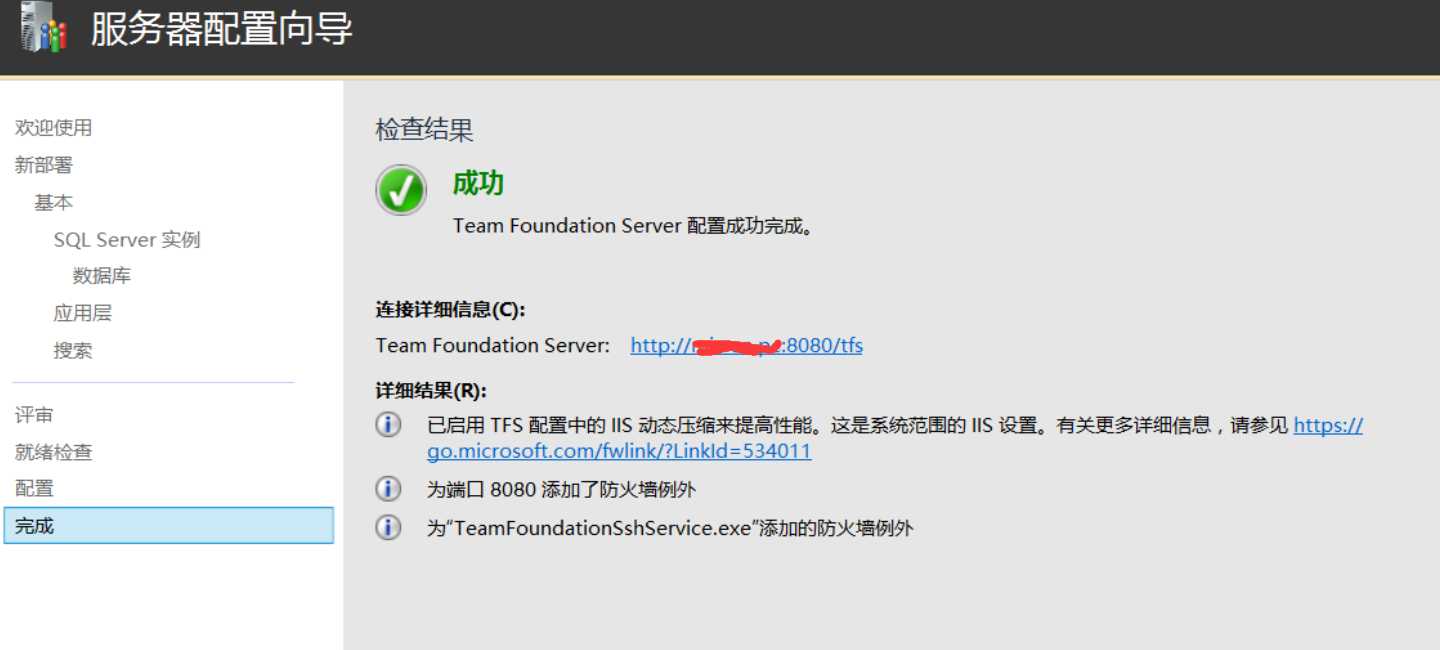
另外,在数据库和IIS中有如下变化:

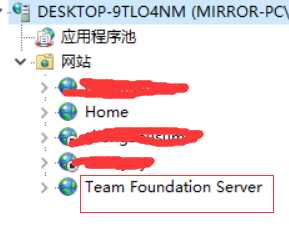
2.如何使用? 建集合 , 建团队项目 , 将项目添加到TFS中
截图如下
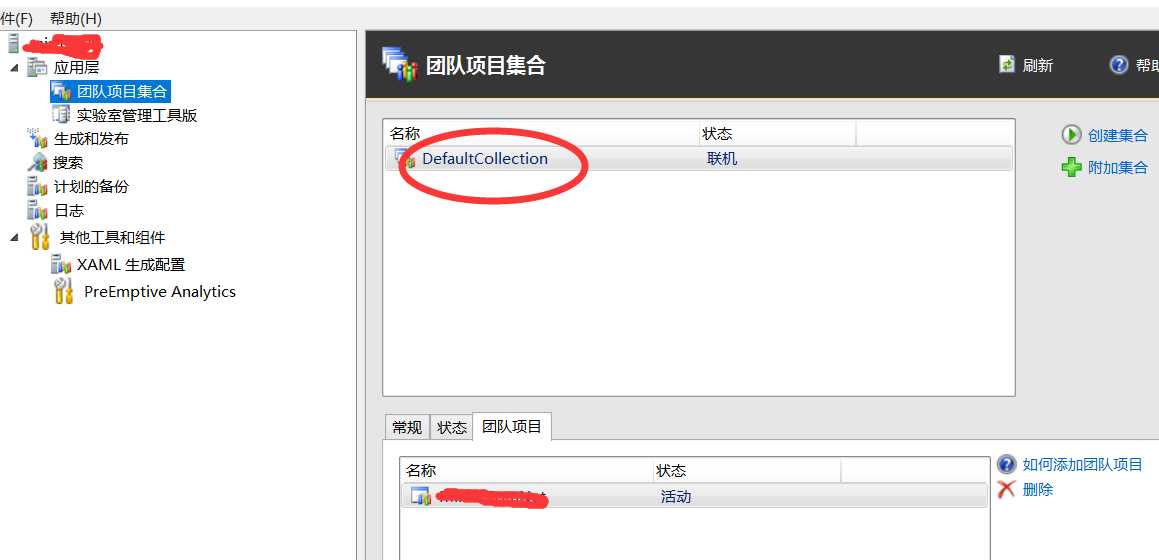
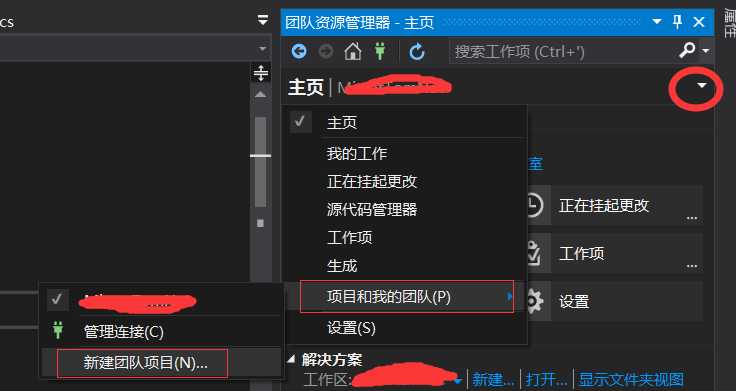
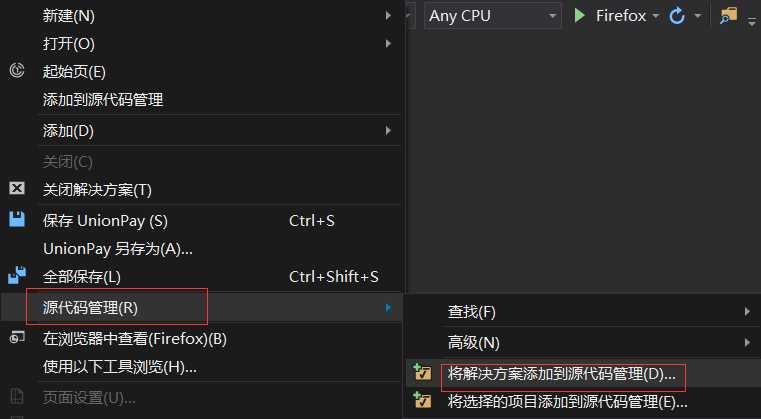
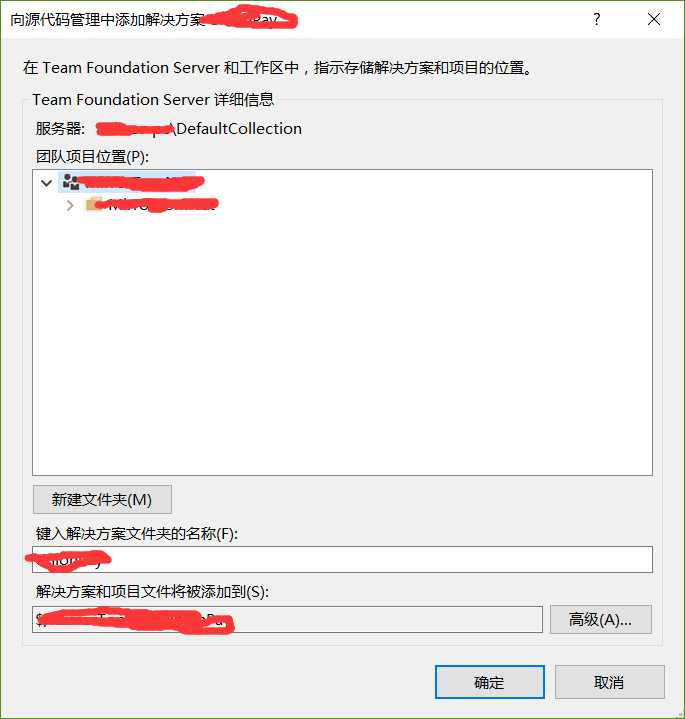
标签:images png 个人 image 团队管理 res 配置 sof 好的
原文地址:http://www.cnblogs.com/mirrortom/p/7448563.html